- Base de connaissances
- Marketing
- Gestionnaire de fichiers
- Ajouter des vidéos de Descript à HubSpot
Avertissement : cet article est le résultat de la traduction automatique, l'exactitude et la fidélité de la traduction ne sont donc pas garanties. Pour consulter la version originale de cet article, en anglais, cliquez ici.
Ajouter des vidéos de Descript à HubSpot
Dernière mise à jour: 16 octobre 2025
Disponible avec le ou les abonnements suivants, sauf mention contraire :
-
Content Hub Pro, Enterprise
Dans l’outil Vidéo de HubSpot, vous pouvez accéder directement à Descriptif pour modifier votre vidéo. Après avoir créé une nouvelle vidéo, vous pouvez l’exporter directement vers l’outil Vidéo de HubSpot. Les fichiers vidéo de Descript apparaîtront également automatiquement dans l’outil Fichiers.
- Dans votre compte HubSpot, accédez à Contenu >Vidéo.
- Dans l’angle supérieur droit, cliquez sur Ajouter des vidéos et sélectionnez Description.
- Connectez-vous à votre compte Descript.
- Depuis votre compte Descript, configurez une nouvelle vidéo ou sélectionnez une vidéo existante.
- Après avoir modifié votre vidéo, dans l’angle supérieur droit, cliquez sur Exporter.
- Dans la boîte de dialogue, sélectionnez l’onglet Vidéo .
- Cliquez sur le menu déroulant Destination et sélectionnez HubSpot.
- Cliquez sur Publier ou Exporter. Vous serez automatiquement redirigé vers les détails du fichier vidéo dans HubSpot.
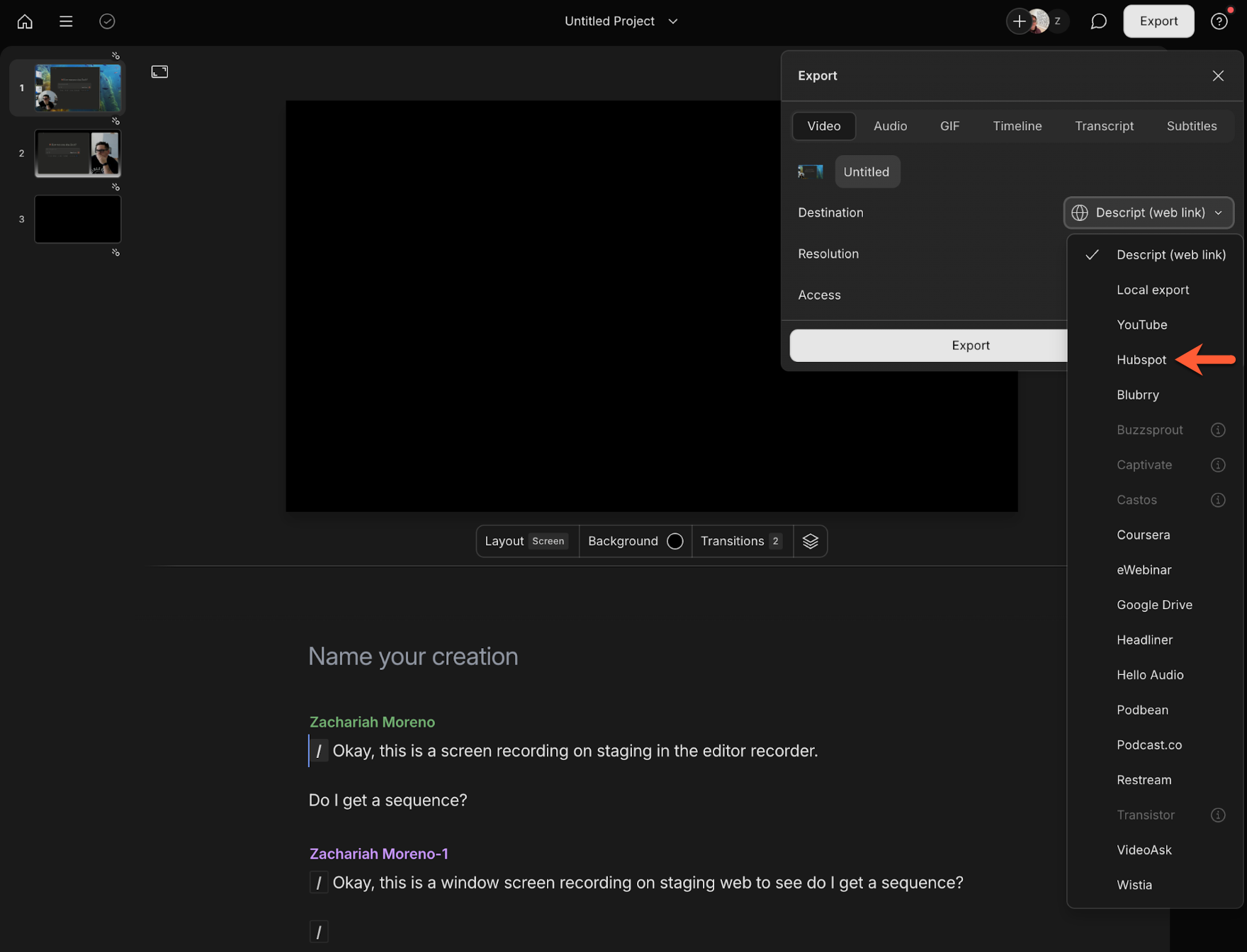
Files
Merci d'avoir partagé votre avis.
Ce formulaire n'est utilisé que pour recueillir du feedback sur la documentation. Découvrez comment obtenir de l'aide sur HubSpot.